
Po uruchomieniu system Windows czeka około dziesięciu sekund przed otwarciem programów startowych. To „opóźnienie uruchamiania” umożliwia zakończenie ładowania pulpitu i usług systemu Windows, dzięki czemu wszystko działa nieco płynniej. Jeśli masz aplikacje, które wolisz uruchomić od razu, możesz to zrobić za pomocą prostego hacka do rejestru.
Dziesięciosekundowe opóźnienie po uruchomieniu systemu Windows, ale przed rozpoczęciem ładowania aplikacji startowych, daje systemowi operacyjnemu czas na załadowanie do pamięci i wykonanie wszelkich niezbędnych zadań systemowych, zanim aplikacje zaczną żądać zasobów. Hack rejestru, o którym mówimy w tym artykule, zmniejsza lub wyłącza opóźnienie uruchamiania, co oznacza, że dotyczy wszystkich aplikacji startowych. Nie ma możliwości zastosowania tej techniki tylko do określonych aplikacji.
ZWIĄZANE Z: Jak dodawać programy, pliki i foldery do uruchamiania systemu w systemie Windows
Uwaga: Eliminacja opóźnienia uruchamiania działa najlepiej na dyskach półprzewodnikowych, ponieważ ładują się znacznie szybciej. Chociaż z pewnością możesz spróbować, jeśli masz tradycyjny dysk twardy, możesz nie zauważyć znacznego wzrostu szybkości ładowania aplikacji startowych.
Jak wyłączyć opóźnienie uruchamiania systemu Windows 10
Aby wyłączyć opóźnienie uruchamiania systemu Windows 10, wystarczy wprowadzić kilka zmian w rejestrze systemu Windows.
Standardowe ostrzeżenie: Edytor rejestru to potężne narzędzie, którego niewłaściwe użycie może spowodować niestabilność systemu lub nawet uniemożliwić jego działanie. To dość prosta sztuczka i jeśli będziesz postępować zgodnie z instrukcjami, nie powinieneś mieć żadnych problemów. To powiedziawszy, jeśli nigdy wcześniej z tym nie pracowałeś, rozważ przeczytanie o jak korzystać z Edytora rejestru zanim zaczniesz. I zdecydowanie wykonać kopię zapasową rejestru (i Twój komputer !) przed wprowadzeniem zmian.
Otwórz Edytor rejestru, naciskając przycisk Start i wpisując „regedit”. Naciśnij klawisz Enter, aby otworzyć Edytor rejestru, a następnie zezwól mu na wprowadzanie zmian na komputerze.
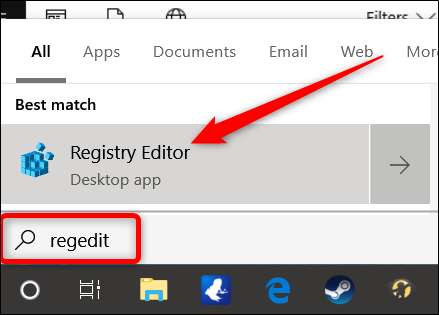
W Edytorze rejestru użyj lewego paska bocznego, aby przejść do następującego klucza (lub skopiuj go i wklej do paska adresu Edytora rejestru):
HKEY_LOCAL_MACHINE \ SOFTWARE \ Microsoft \ Windows \ CurrentVersion \ Explorer \ Serialize
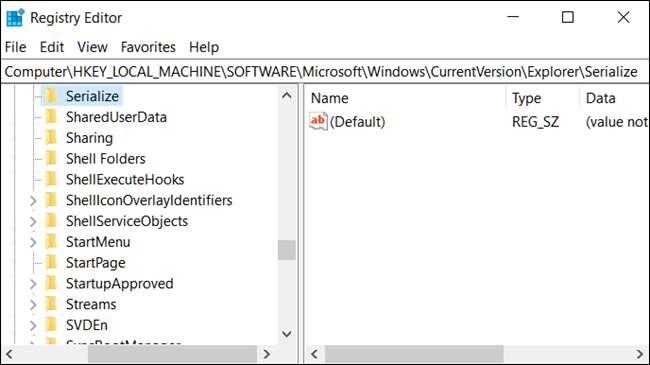
Jeśli
Serializuj
klucz jeszcze nie istnieje, musisz go utworzyć. Kliknij prawym przyciskiem myszy klucz nadrzędny (
poszukiwacz
) i wybierz Nowy> Klucz. Nazwij go „Serializuj”.
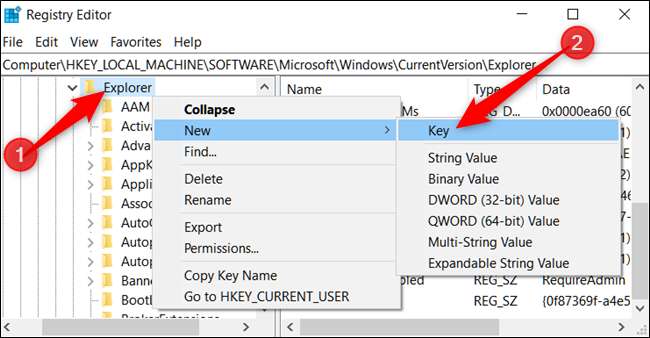
Teraz kliknij prawym przyciskiem myszy plik
Serializuj
i wybierz Nowy> Wartość DWORD (32-bitowa). Nazwij nową wartość
StartupDelayInMSec
.
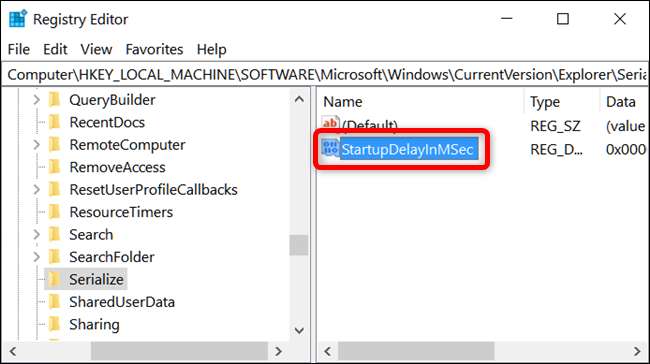
Następnie zmodyfikujesz tę wartość. Kliknij dwukrotnie nowy plik
StartupDelayInMSec
value i upewnij się, że wartość jest ustawiona na 0 w polu „Dane wartości”.
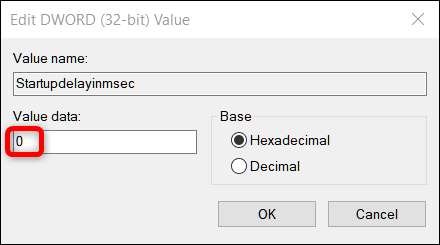
Kliknij „OK”, a następnie zamknij Edytor rejestru. Aby zmiany odniosły skutek, musisz ponownie uruchomić komputer. Ty i inni użytkownicy nie powinniście już doświadczać opóźnienia wymuszonego przez system Windows.
Jeśli kiedykolwiek zechcesz ponownie włączyć to opóźnienie, ponieważ programy startowe wymagają zbyt wielu zasobów podczas logowania, wróć do Edytora rejestru i usuń
StartupDelayInMSec
wartość, klikając ją prawym przyciskiem myszy, a następnie klikając „Usuń”.
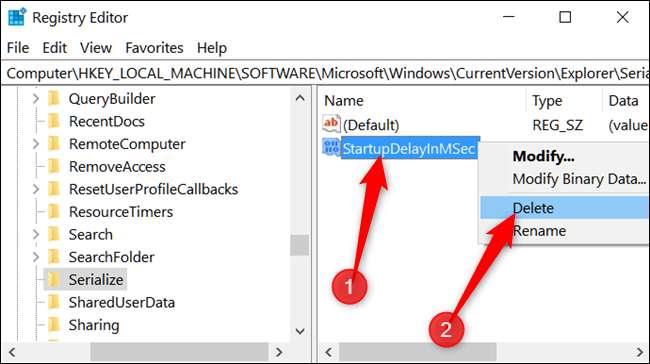
Pobierz nasz hack rejestru jednym kliknięciem
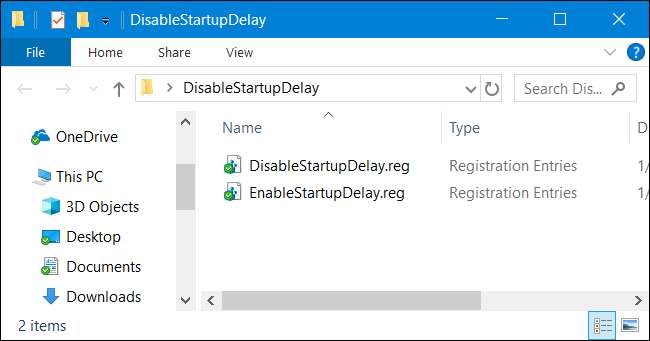
Jeśli nie masz ochoty zagłębiać się w Rejestr, stworzyliśmy hack do rejestru, którego możesz użyć. Wystarczy pobrać i rozpakować następujący plik ZIP:
Wyłącz hack rejestru z opóźnieniem uruchamiania
Wewnątrz znajdziesz plik Plik REG do wyłączania opóźnienia uruchamiania w systemie Windows i do ponownego włączania go. Po rozpakowaniu kliknij dwukrotnie żądany plik i zaakceptuj monity z pytaniem, czy na pewno chcesz wprowadzić zmiany w rejestrze.
Te hacki to tylko pliki
Serializuj
klucz wyeksportowany z naszego własnego rejestru po dodaniu - lub usunięciu - pliku
StartupDelayInMSec
wartość, o której mówiliśmy w poprzedniej sekcji. Uruchomienie hackowania modyfikuje wartość w rejestrze. Jeśli lubisz majstrować przy Rejestrze, warto poświęcić trochę czasu na naukę
jak tworzyć własne hacki rejestru
.
ZWIĄZANE Z: Jak zrobić własne hacki rejestru systemu Windows







